直接從 Power BI 服務在 Microsoft Teams 中聊天
您可以直接從 Power BI 服務,開啟一個有關 Power BI 儀表板、報表和語意模型的 Teams 聊天。 當您在 Power BI 服務中檢視報表、儀表板和語意模型時,使用 [在 Teams 中聊天] 功能可快速開始交談。
需求
若要在 Power BI 中使用 [在 Teams 中聊天] 功能,請確定您的 Power BI 系統管理員尚未在 Power BI 管理入口網站中停用 [共用到 Teams] 租用戶設定。 此設定可供組織隱藏 [在 Teams 中聊天] 按鈕。 如需詳細資訊,請參閱 Power BI 管理入口網站一文。
如需 Power BI 和 Microsoft Teams 如何共同合作的背景資訊,包括其他需求,請參閱在 Microsoft Teams 中使用 Power BI 共同作業。
在 Microsoft Teams 中聊聊有關 Power BI 的內容
請遵循下列步驟,以共用 Power BI 服務、Microsoft Teams 頻道和聊天中報表、儀表板、視覺效果和語意模型的連結。
在 Power BI 服務或 Microsoft Teams 中,選取下列其中一個選項:
儀表板、報表或語意模型動作列中的 [在 Teams 中聊天]:
![顯示動作列中 [在 Teams 中聊天] 按鈕的螢幕擷取畫面。](media/service-share-report-teams/service-teams-share-to-teams-action-bar-button.png)
單一視覺效果操作功能表中的 [在 Teams 中聊天]:
![顯示視覺效果操作功能表中 [在 Teams 中聊天] 按鈕的螢幕擷取畫面。](media/service-share-report-teams/service-teams-share-to-teams-visual-context-menu.png)
在 [共用到 Microsoft Teams] 對話方塊中,選取您想要傳送連結的人、群組或頻道。 您可以視需要輸入訊息。 系統可能要求您先登入 Microsoft Teams。
![顯示 [共用到 Microsoft Teams] 對話方塊的螢幕擷取畫面。](media/service-share-report-teams/service-teams-share-to-teams-dialog.png)
選取 [共用] 以傳送連結。 此連結會新增至現有的交談,或啟動新的交談。
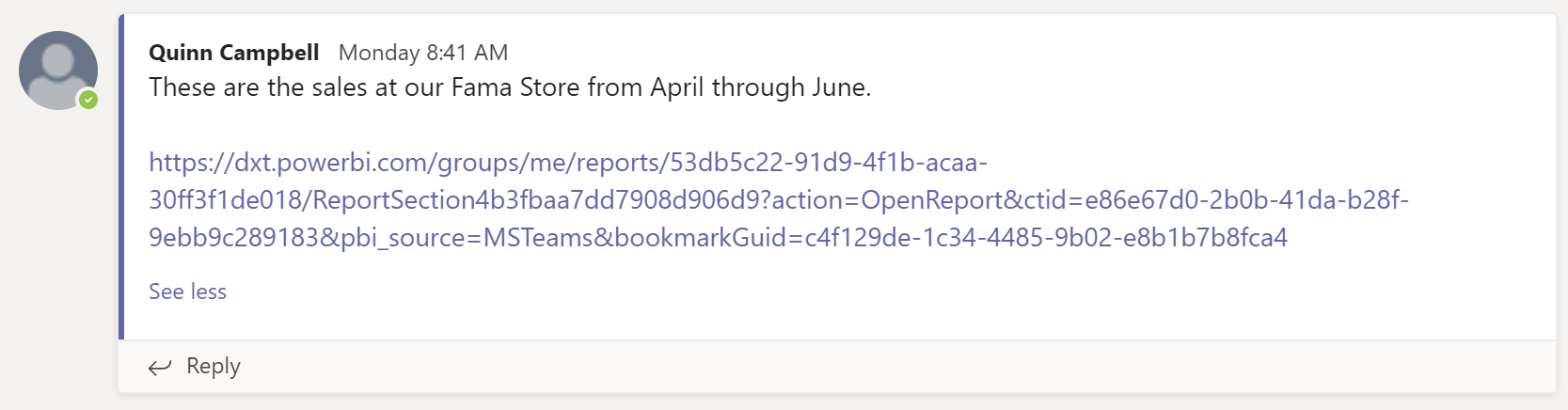
選取該連結,即會在 Power BI 服務中開啟該項目。
如果您使用適用於特定視覺效果的關聯式功能表,則當報表開啟時,就會將視覺效果反白顯示。
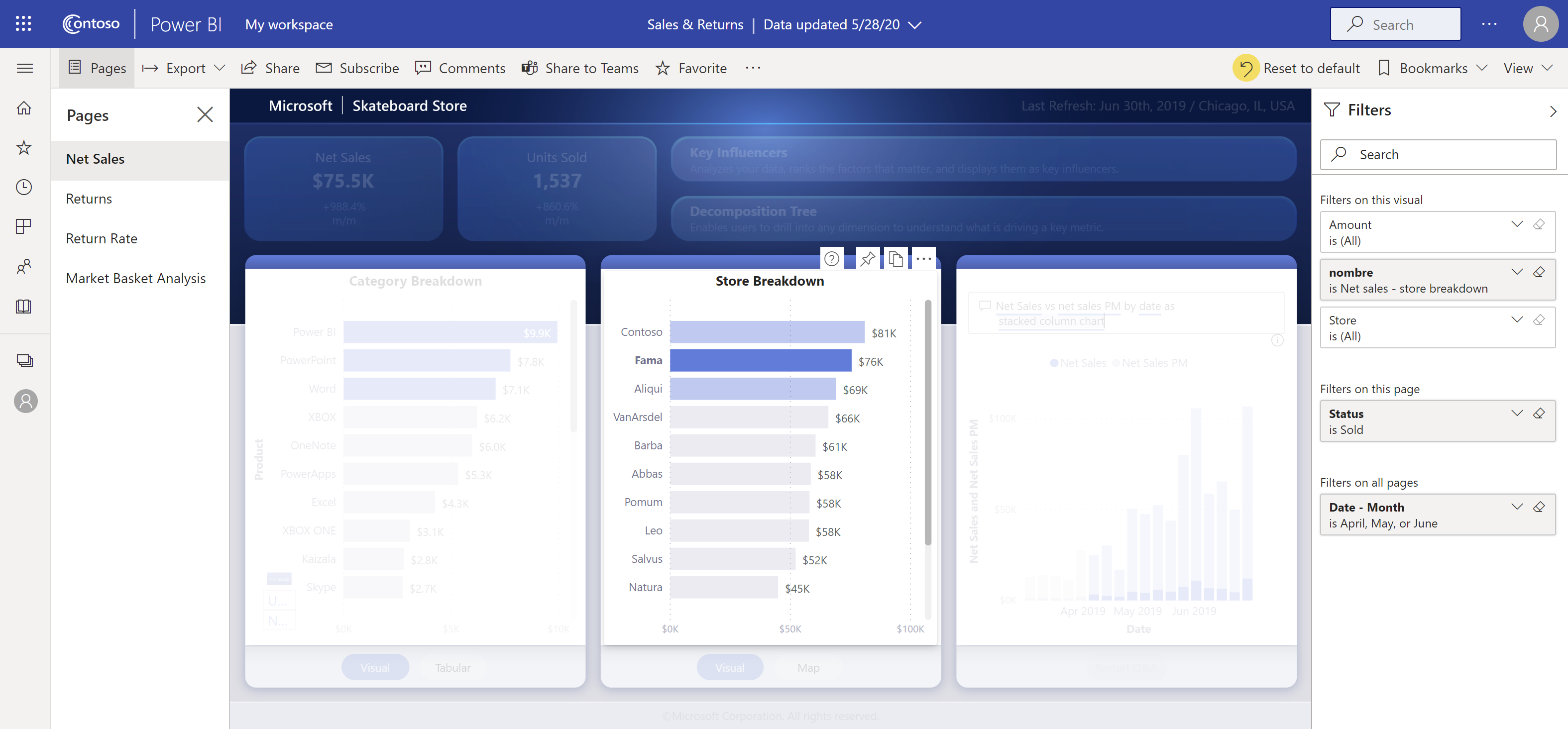
已知問題與限制
- 沒有 Power BI 授權或存取報表權限的使用者會看到「內容無法使用」訊息。
- 若瀏覽器使用嚴格的隱私權設定,[在 Teams 中聊天] 按鈕可能就無法正常運作。 如果對話方塊未正確開啟,請使用 [遇到問題了嗎?嘗試在新視窗中開啟] 選項。
- [在 Teams 中聊天] 不包含連結預覽。
- 連結預覽與 [在 Teams 中聊天] 不會將檢視項目的權限授與使用者。 權限必須個別管理。
- 當報表作者將視覺效果的 [更多選項] 設定為 [關閉] 時,即無法使用視覺效果操作功能表中的 [在 Teams 中聊天] 按鈕。
- 如有其他問題,請參閱在《Microsoft Teams 中共同作業》一文中的已知問題和限制一節。
相關內容
有任何問題嗎? 嘗試在 Power BI 社群提問。
意見反映
即將推出:我們會在 2024 年淘汰 GitHub 問題,並以全新的意見反應系統取代並作為內容意見反應的渠道。 如需更多資訊,請參閱:https://aka.ms/ContentUserFeedback。
提交及檢視以下的意見反映: